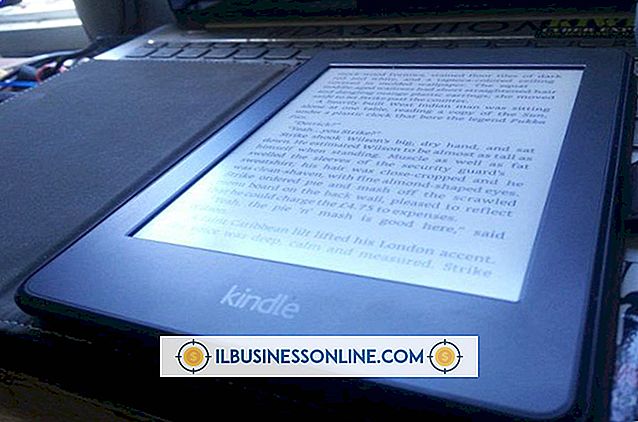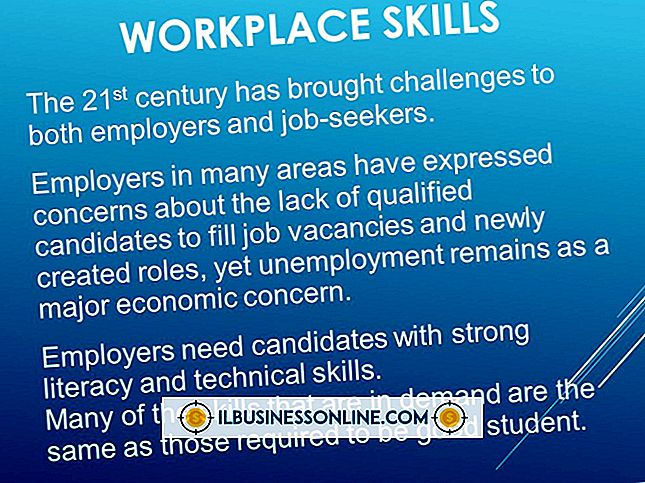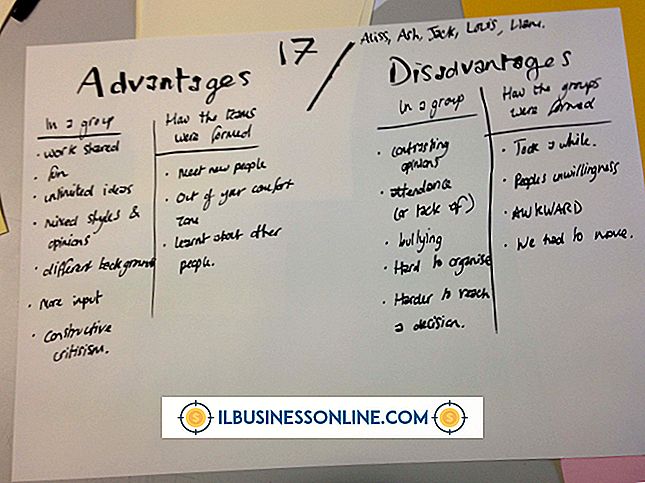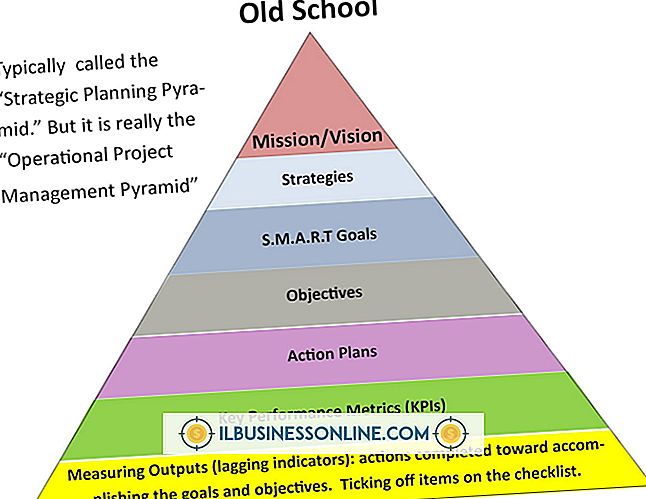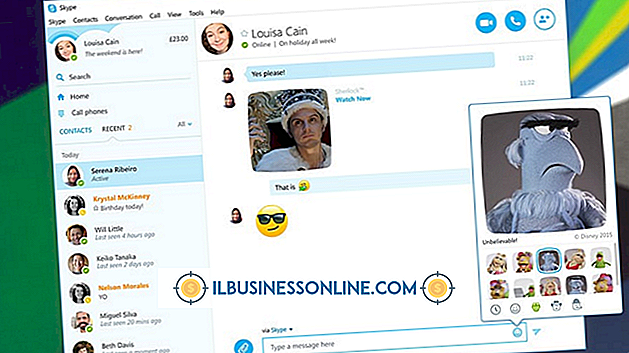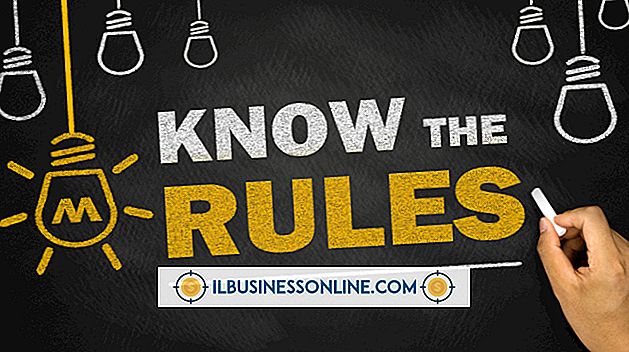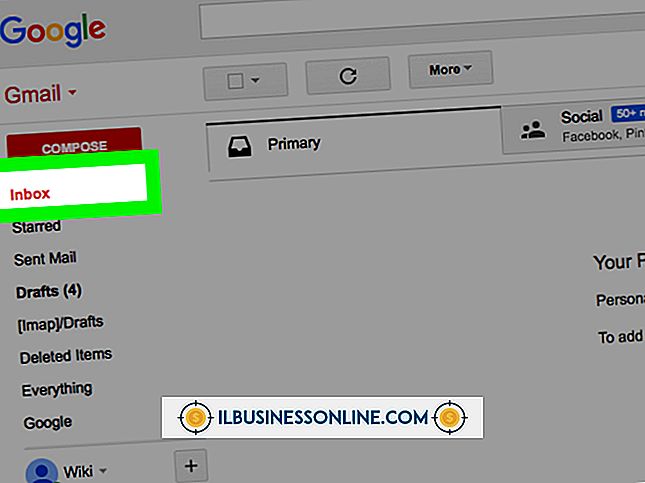Google AdSense कोड कैसे प्राप्त करें

Google AdSense के राजस्व के ऑनलाइन विज्ञापन कार्यक्रम को साझा करने के लिए विज्ञापनदाताओं को स्वीकृति देने के लिए आवेदन करने की आवश्यकता होती है, इससे पहले कि वे कोड प्राप्त करें जो वे अपनी वेबसाइटों में विज्ञापन उत्पन्न करने के लिए पेस्ट करते हैं। AdSense के लिए साइन अप करने के लिए कोई शुल्क नहीं है, लेकिन एप्लिकेशन फॉर्म तक पहुंचने के लिए आपको एक निशुल्क Google खाते की आवश्यकता है। Google द्वारा इसे स्वीकृत करने के लिए अपना आवेदन पूरा करने के बाद आपको लगभग एक सप्ताह का समय लगता है। Google द्वारा AdSense के लिए आपके व्यवसाय की साइट या ब्लॉग को अनुमोदित करने के बाद, आपको एक HTML कोड प्राप्त होता है जिसे आप कॉपी करते हैं और अपनी वेब सामग्री में पेस्ट करते हैं ताकि आपकी साइट या ब्लॉग स्वचालित रूप से AdSense विज्ञापन प्रदर्शित करें।
Google खाता बनाना
1।
सामान्य Google खाते के लिए साइन अप करें, यदि आवश्यक हो, तो Google.com पर जाकर पृष्ठ के शीर्ष दाईं ओर स्थित "साइन इन" प्रॉम्प्ट पर क्लिक करें (संसाधन में लिंक)। प्रकट होने के लिए साइन-इन पृष्ठ के लिए एक सेकंड प्रतीक्षा करें, फिर "निशुल्क एक खाता बनाएं" प्रॉम्प्ट पर क्लिक करें। यदि आपके पास पहले से Google खाता है तो इस चरण को छोड़ दें और धारा 2 पर जाएँ।
2।
अपना नाम, खाता नाम का चुनाव और खाता निर्माण पृष्ठ के दाईं ओर उपयुक्त टेक्स्ट फ़ील्ड में पासवर्ड का चुनाव करें। पासवर्ड फ़ील्ड के नीचे फ़ील्ड में अपना पासवर्ड की पुष्टि करें। अपने लिंग और जन्म तिथि को निर्दिष्ट करने के लिए पुल-डाउन मेनू का उपयोग करें।
3।
संबंधित क्षेत्रों में अपना मोबाइल फोन नंबर और अपना वर्तमान ईमेल पता दर्ज करें। "साबित करें कि आप एक रोबोट नहीं हैं" फ़ील्ड में अनुरोधित सुरक्षा पाठ दर्ज करें, फिर नीचे पुल-डाउन मेनू में अपने देश का चयन करें। शीर्ष चेक बॉक्स पर टिक करें - यह अनिवार्य है - और यदि आप Google को अपनी सामग्री को निजीकृत करने की अनुमति देना चाहते हैं, तो अंतिम चेक बॉक्स पर टिक करें।
4।
एप्लिकेशन फॉर्म के निचले भाग में "अगला चरण" बटन पर क्लिक करें। यदि आप अपने खाते में निर्दिष्ट संख्या के अलावा किसी अन्य नंबर पर कोई आवाज़ या पाठ संदेश प्राप्त करना चाहते हैं, तो अगले पृष्ठ पर दिखाई देने वाली फ़ोन नंबर बदलें।
5।
अपना खाता स्क्रीन सत्यापित करने के लिए "सत्यापन कोड के साथ मेरा फोन कॉल करें" पर क्लिक करें। संख्यात्मक सत्यापन कोड के साथ पाठ या ध्वनि संदेश प्राप्त करने के लिए 15 मिनट तक प्रतीक्षा करें। पृष्ठ के पाठ क्षेत्र में कोड दर्ज करें और "सत्यापित करें" बटन पर क्लिक करें। "पुनः प्रयास करें" पर क्लिक करें और अपने पहले प्रयास के बाद एक कोड प्राप्त नहीं होने पर नए कोड के लिए 15 मिनट तक प्रतीक्षा करें।
6।
आपके द्वारा पुष्टि किए जाने वाले संदेश को प्राप्त करने के बाद धारा 2 के लिए आगे बढ़ें, जिसमें आपने अपने नए Google खाते को सफलतापूर्वक सत्यापित किया है।
AdSense के लिए आवेदन करना
1।
Google.com पर जाएं और उस Google खाते में प्रवेश करें जिसे आप अपने AdSense खाते के लिए उपयोग करना चाहते हैं।
2।
Google AdSense लॉगिन पेज (संसाधन में लिंक) पर जाएं। पेज के ऊपरी दाएं कोने में "साइन अप नाउ" बटन पर क्लिक करें।
3।
साइन-इन पेज के नीचे बाईं ओर दिए गए बटन पर क्लिक करें यदि आप उस खाते का उपयोग करना चाहते हैं जिसे आप साइन इन कर रहे हैं, और 30 सेकंड के लिए हमें अपने कंटेंट स्क्रीन के बारे में बताने के लिए प्रतीक्षा करें। अन्यथा, धारा 1 में सूचीबद्ध चरणों के माध्यम से ले जाने के लिए सही बटन पर क्लिक करें, फिर साइन-अप प्रक्रिया जारी रखने के लिए धारा 2, चरण 2 पर लौटें।
4।
अपनी सामग्री स्क्रीन के बारे में हमें बताएं के शीर्ष पाठ क्षेत्र में अपनी वेबसाइट का पता दर्ज करें। अपनी वेबसाइट की प्राथमिक भाषा का चयन करने के लिए शीर्ष फ़ील्ड के नीचे पुल-डाउन मेनू का उपयोग करें।
5।
पृष्ठ पर सूचीबद्ध पांच बुनियादी नियमों के साथ अपने समझौते की पुष्टि करने के लिए स्क्रीन के नीचे स्थित चेक बॉक्स पर टिक करें। "जारी रखें" बटन पर क्लिक करें और अपनी AdSense एप्लिकेशन स्क्रीन सबमिट करने के लिए एक सेकंड प्रतीक्षा करें।
6।
"अपना देश या क्षेत्र चुनें" पुल-डाउन मेनू के साथ अपना स्थान सबमिट करें अपने AdSense एप्लिकेशन स्क्रीन के शीर्ष पर चुनें। "व्यक्तिगत" या "व्यवसाय" खाते की अपनी पसंद के अनुरूप रेडियो बटन पर टिक करें। सुनिश्चित करें कि आपकी पसंद रेडियो बटन के नीचे "नाम का भुगतान" फ़ील्ड में दर्ज है या नहीं, कर उद्देश्यों के लिए व्यवसाय के रूप में पंजीकृत है या नहीं।
7।
पूर्ण सड़क का पता टाइप करें जहां नामित आदाता के लिए पत्राचार भेजा जाना चाहिए। यदि आपको अपने घर के नंबर के नीचे एक कार्यालय या अपार्टमेंट नंबर जोड़ने की आवश्यकता है, तो "स्ट्रीट एड्रेस" टेक्स्ट फ़ील्ड दोनों का उपयोग करें। "City / Town" टेक्स्ट फ़ील्ड में अपना शहर या शहर टाइप करें, और अपने राज्य का चयन करने के लिए पुल-डाउन मेनू का उपयोग करें। "ज़िप कोड" फ़ील्ड में अपना ज़िप कोड टाइप करें और "फ़ोन" फ़ील्ड में अपना फ़ोन नंबर।
8।
"सेलेक्ट हाउ" पुल-डाउन मेनू में से एक विकल्प चुनें। Google से ईमेल के लिए विकल्प पढ़ें और जिस विकल्प को आप पसंद करते हैं उसके लिए रेडियो बटन पर टिक करें। आपके द्वारा चुनी गई सूची में प्राप्त की जाने वाली संचार के लिए अपनी पसंद के अनुरूप चेक बॉक्स को टिक करें यदि आप दूसरे "चुनते हैं जो Google ईमेल मुझे भेजते हैं" रेडियो बटन को खोलता है।
9।
"सबमिट माय एप्लीकेशन" बटन पर क्लिक करें। "थैंक्यू फॉर अप्लाईड टू एडसेंस" लेबल वाला एक पुष्टिकरण स्क्रीन दिखाई देने से पहले सिस्टम के लिए अपने फ़ोन नंबर को मान्य करने की अनुमति दें।
10।
ईमेल संदेश प्राप्त करने के लिए लगभग एक सप्ताह तक प्रतीक्षा करें जिसमें आपके AdSense कोड के लिंक हैं यदि आप कार्यक्रम के लिए अनुमोदित हैं।
टिप
- यह देखने के लिए कि क्या कोई तकनीकी समस्याएँ हैं जो आपके आवेदन को वापस ले रही हैं, क्या आपको एक सप्ताह के भीतर संदेश प्राप्त नहीं होना चाहिए, यह देखने के लिए Google के AdSense एप्लिकेशन के मुद्दों का समस्या निवारण वेब पेज (संसाधन में लिंक) देखें।